电脑刚组装好要怎么装系统?组装电脑装系统教程【图文】
发布时间:2025-03-24 10:47:18
电脑刚组装好要怎么装系统? 刚组装好的电脑无法直接使用,因为其硬盘通常是未分区、未格式化的状态,因此需要先安装操作系统。对于新装的电脑来说,使用U盘启动盘来安装系统是最常见且高效的方法。U盘启动盘不仅可以引导电脑进入安装界面,还内置了分区工具,方便大家对硬盘进行分区和格式化,从而为系统安装做好准备。接下来,我们将详细学习组装电脑装系统教程【图文】。

一、重装系统所需工具
1、磁盘分区工具:可使用u盘启动盘内置的工具
2、系统版本:win10专业版
3、装机工具:电脑店u盘启动盘制作工具(点击链接下载)
二、重装系统前期工作
1、格式化磁盘:在安装系统之前,要对系统磁盘进行格式化。重装系统一般只会影响到系统盘C盘,非系统盘不会受到影响。
2、激活问题:重装系统后需要激活系统,大家需准备激活工具或购买激活码。
3、下载系统镜像:可以在MSDN网站上找到Windows官方原版系统的下载链接,然后根据需要选择下载。具体操作如下图所示:
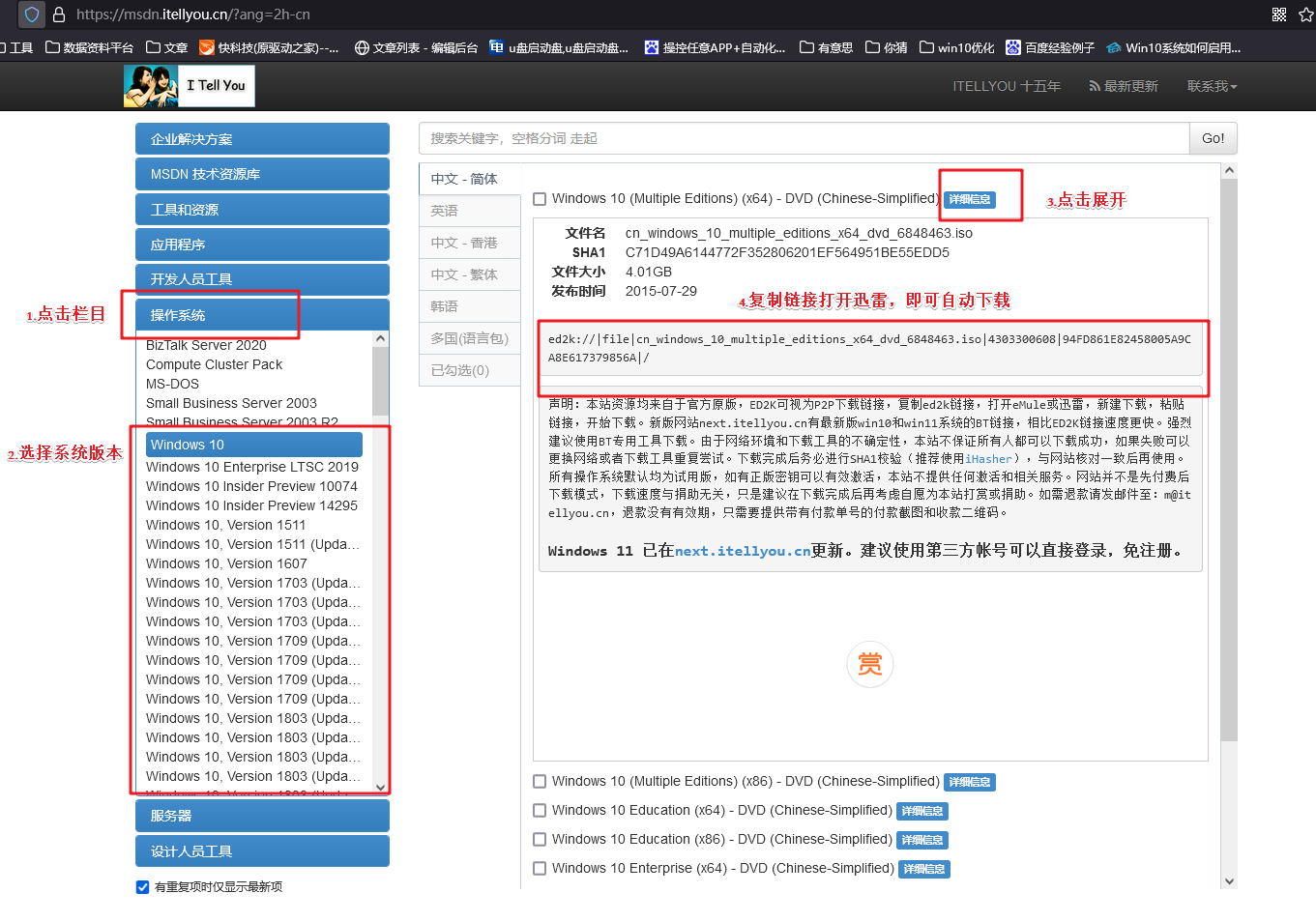
三、重装系统操作步骤
1、制作u盘启动盘
a. 确认电脑处于联网状态下,进入电脑店官网下载u盘启动盘制作工具。
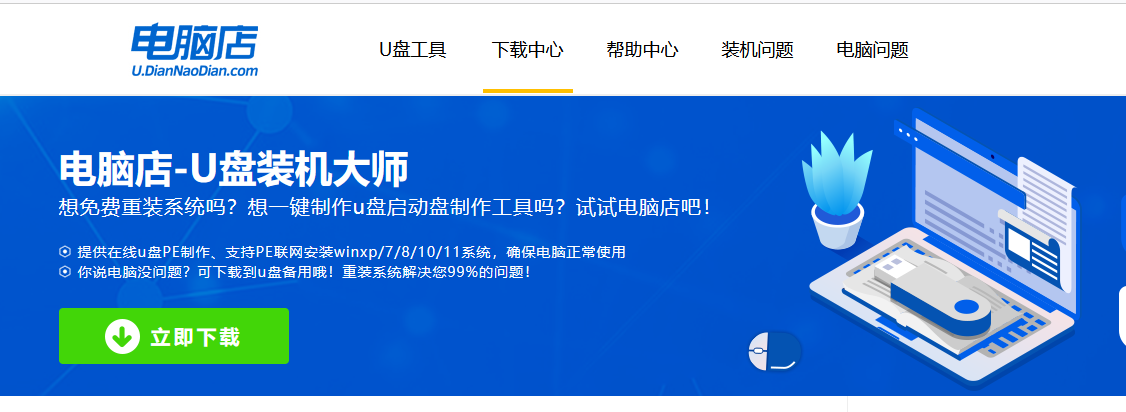
b. 将一个8G的u盘插入电脑USB接口,打开制作工具。
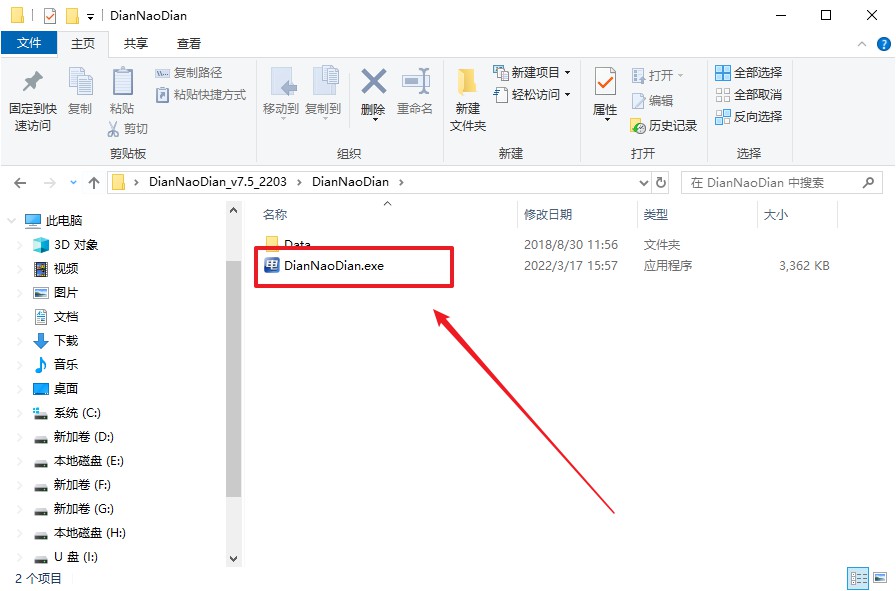
c. 选择【启动模式】为【USB-HDD】,【分区格式】为【NTFS】,最后点击【全新制作】即可。
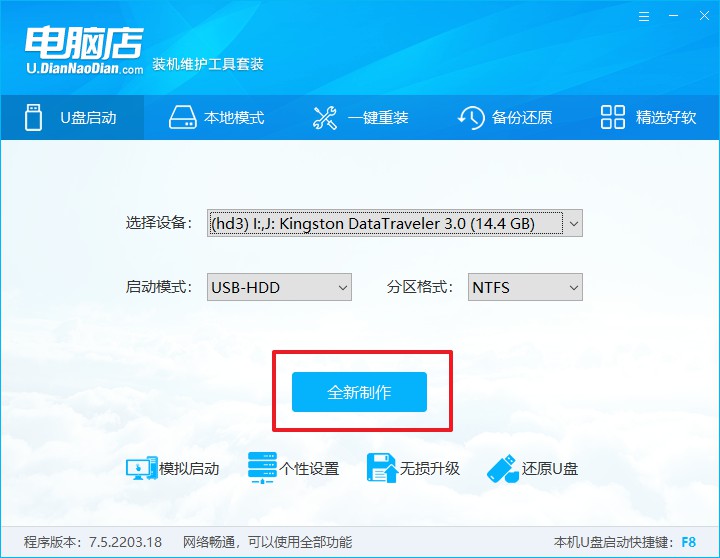
d.在弹窗中点击【确定】,等待制作完成即可。
2、bios设置u盘启动
a. 确认自己电脑的型号,在电脑店首页即可查询u盘启动快捷键,主要用于设置进入BIOS的启动项设置界面。
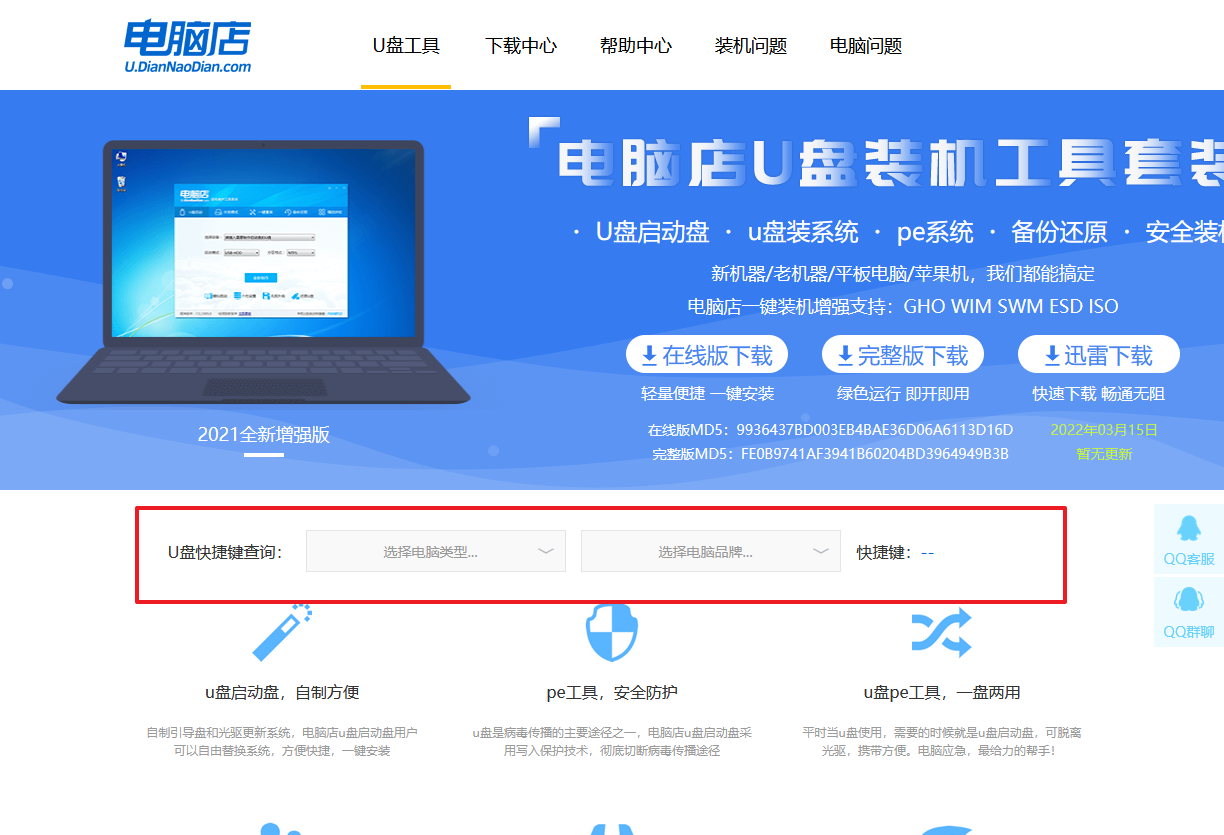
b.将制作好的u盘启动盘插入电脑,重启后按下快捷键,接下来就会进入优先启动项的设置界面。
c. 选择u盘启动盘的一项,一般是带有USB字样的选项,回车即可。
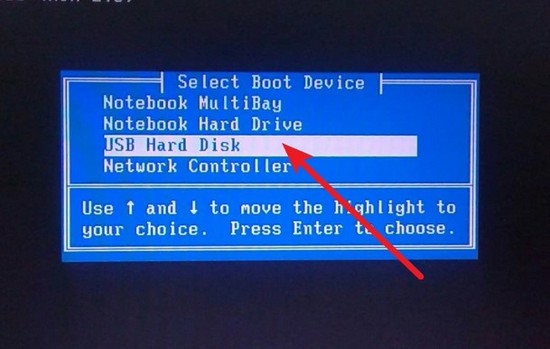
d. 接下来就进入电脑店winpe的主菜单了,选择【1】回车。
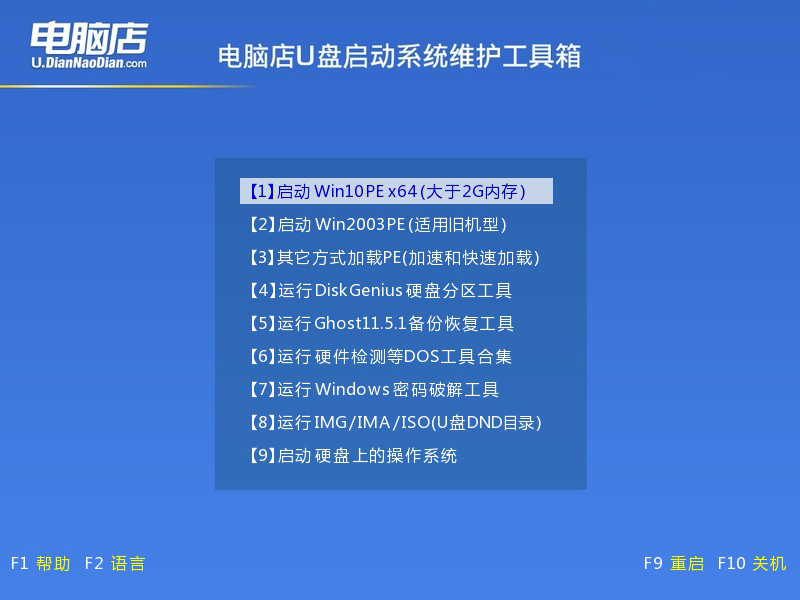
3、u盘装系统
a.进入winpe系统后,打开装机工具。
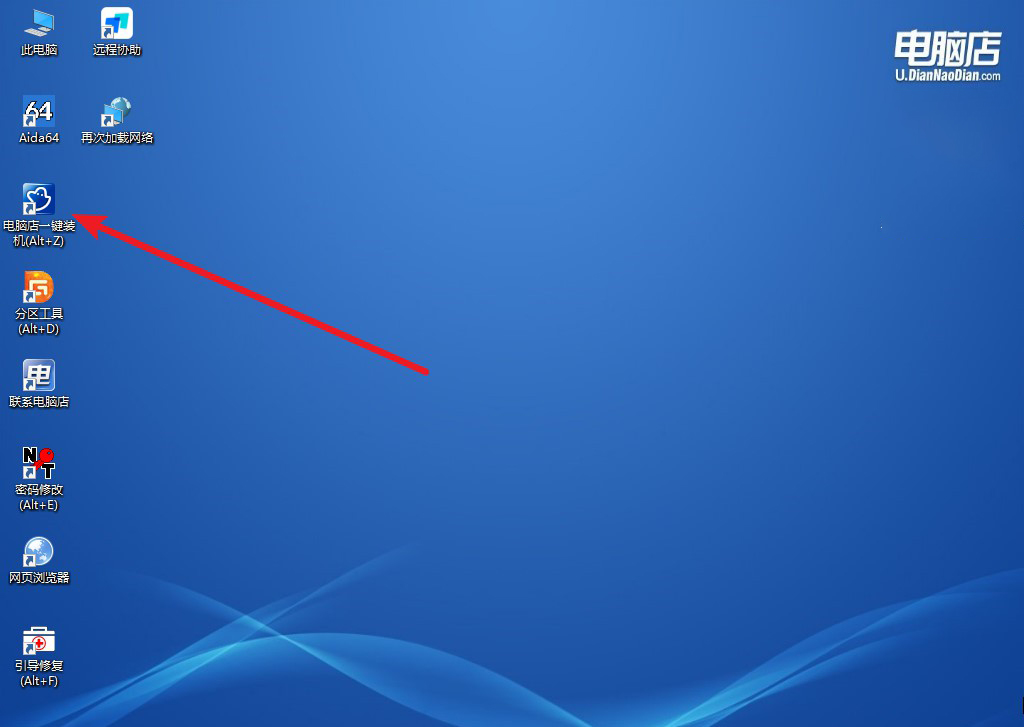
b. 如下图所示,设置好相关的选项,点击【执行】。
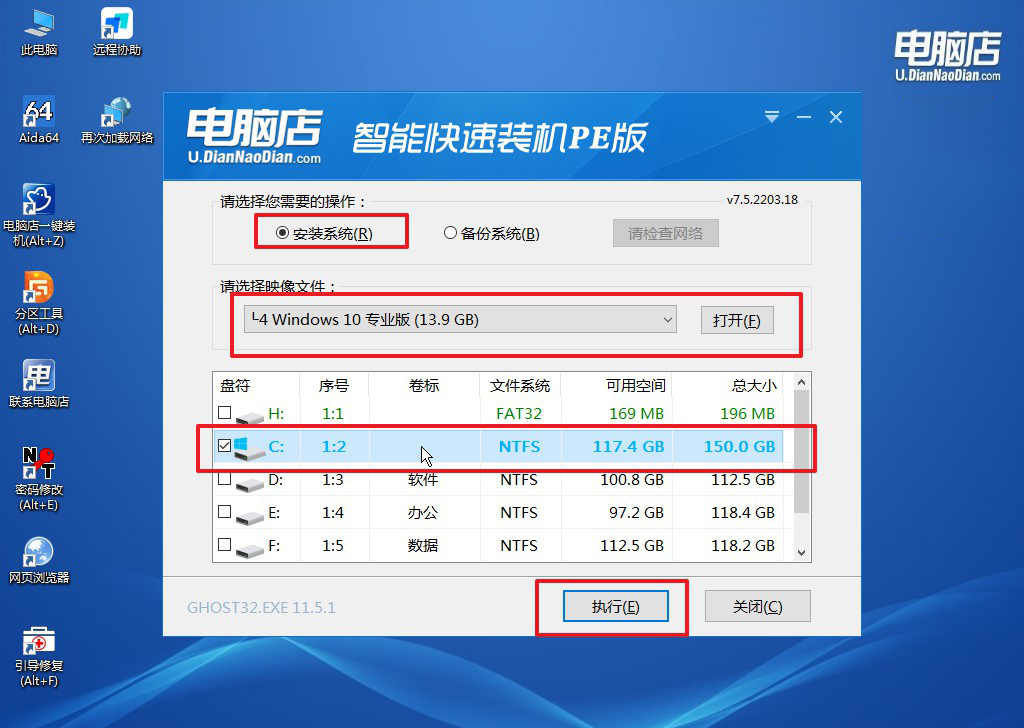
c.在这窗口中,可勾选【完成后重启】,亦可在安装后手动点击重启。
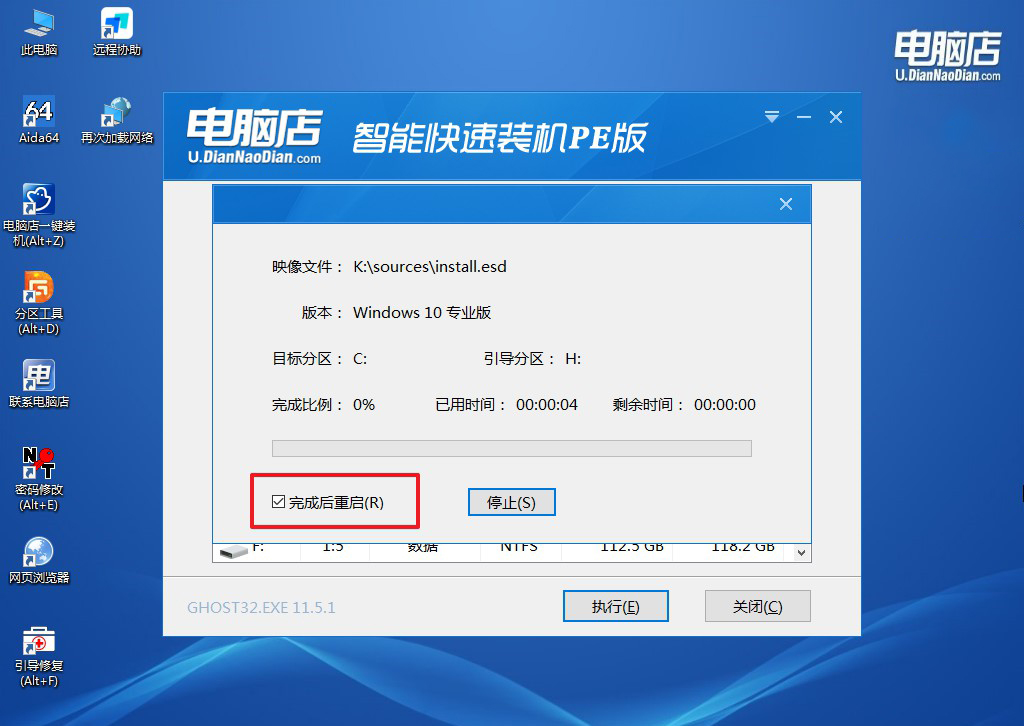
4、等待安装完成,部署好系统后就可以进入系统了。
四、重装系统后的可能问题
电脑重装系统后文件丢失删除了
一、检查是否真的丢失
检查 Windows.old 文件夹(适用于未格式化 C 盘的情况):打开 此电脑(或 文件资源管理器)。进入 C:\Windows.old 目录,这里可能存有旧系统的用户数据。在 C:\Windows.old\Users\你的用户名 里面寻找桌面、文档、下载等文件夹,看是否能找到丢失的文件。
搜索文件:按 Win + S,输入文件名或文件类型(如 *.docx 查找 Word 文档)。右键 "此电脑",选择 "管理" → "磁盘管理",看看是否有隐藏的分区或未分配的磁盘空间。
二、使用系统自带的恢复功能
文件历史记录恢复(适用于 Windows 10/11):在 文件资源管理器 中,右键丢失文件所在的文件夹(例如桌面、文档)。选择 "还原以前的版本",如果有备份版本,可以直接恢复。
使用 OneDrive、百度网盘等云端备份:如果你在重装前开启了 OneDrive、百度网盘 或 360 云盘同步,登录账号后,可能可以直接找回丢失的文件。
通过上述步骤,你就可以完成组装电脑装系统教程【图文】了。现在,使用U盘启动盘安装系统不仅操作简便,而且能够确保硬盘正确分区,避免后续使用中的兼容性问题。安装完成后,你就可以检查必要的驱动程序,并进行系统优化,如更新补丁、安全设置等,以提升电脑的稳定性和性能。
